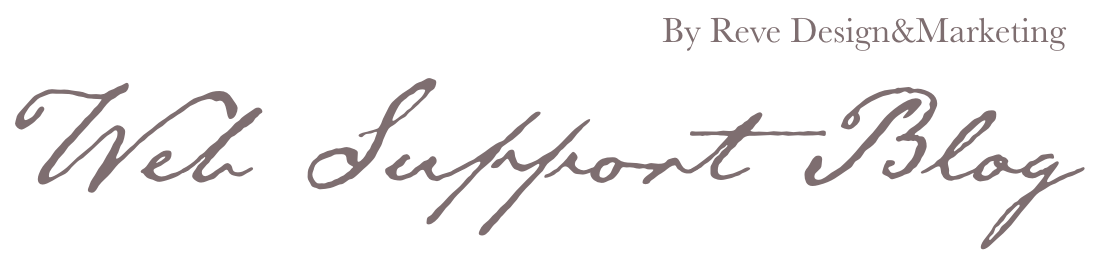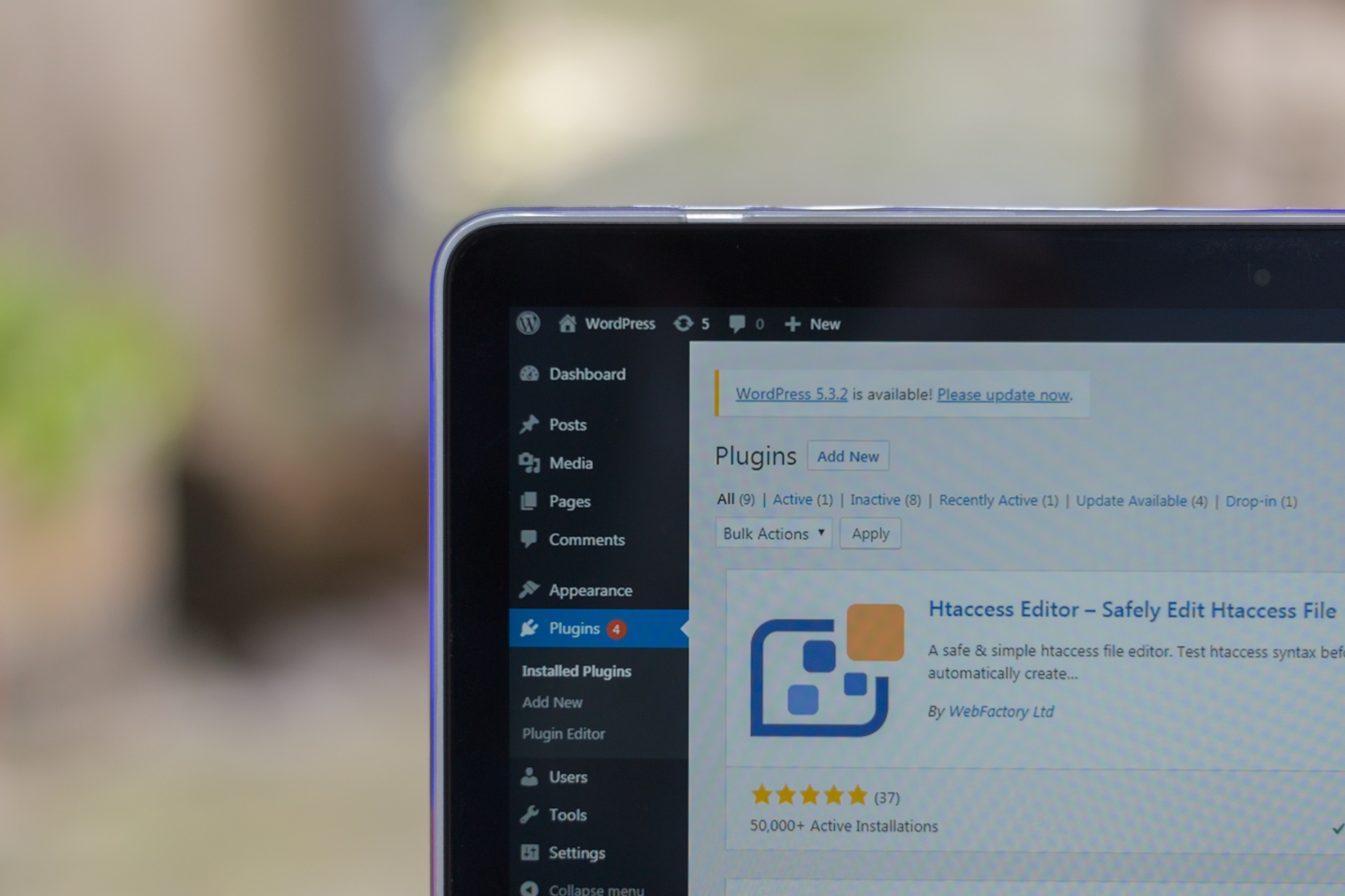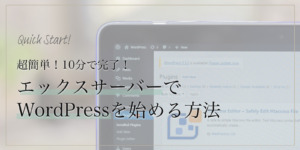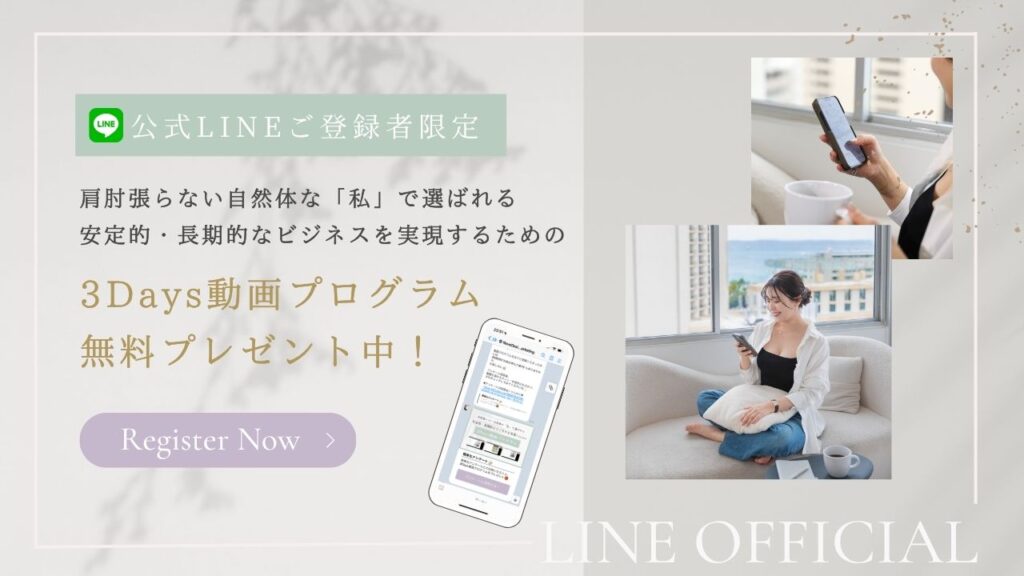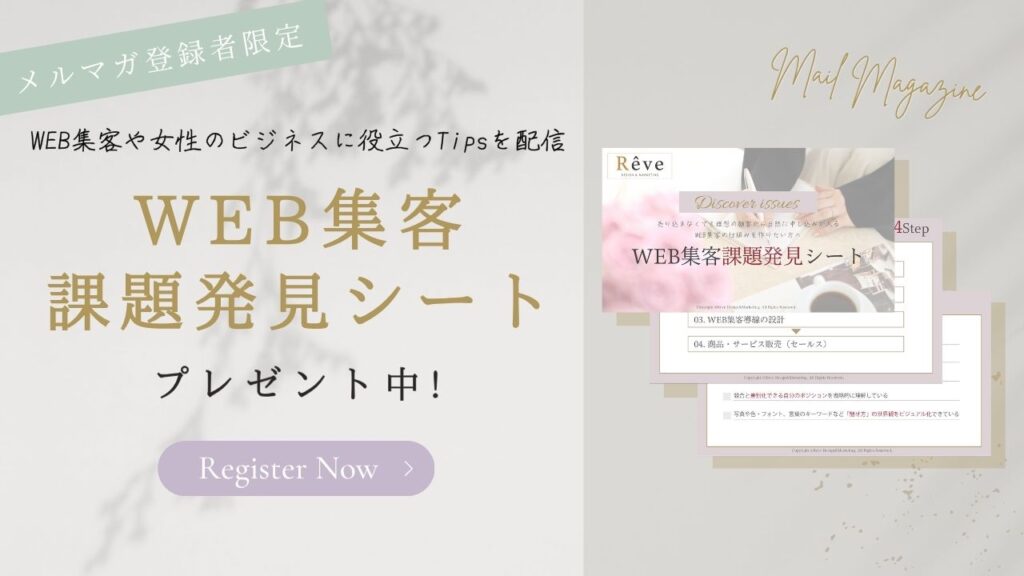こんにちは、Webデザイナー&マーケターのMarikoです。
ブログを始める最初の難関がサーバー・ドメイン契約とWordPressのインストールではないでしょうか?
WEBに触れたことがない方だと、もうこのサーバーやらドメインの言葉が出てきただけで嫌気が差すかもしれません。
そこで、今回は初心者に最もおすすめしたいレンタルサーバー「エックスサーバー 」で、たった10分でサーバー・ドメイン契約・WordPressのインストールまで全て完了する方法をご紹介しちゃいます!
今まで不安に思っていたのが嘘みたいに驚くほど簡単にできるので、ぜひこの機会に挑戦してみてください*
- WordPressでブログを始めたいけど、初心者すぎて何をすれば良いのかわからない。
- エックスサーバー の評判が良いので気になっている。
- サーバー契約、ドメイン契約、WordPressをまるっと簡単に始めたい。
エックスサーバーのクイックスタートとは
エックスサーバーは国内シェアNo.1&サーバー速度No.1の日本国内で最も利用されているレンタルサーバーです。
 Mariko
Mariko初心者の方には迷わずエックスサーバーをおすすめしています。
私が運営している2つのブログサイトもエックスサーバーを使っていますし、お客さま向けに制作をする場合も、特別な理由がない限りはエックスサーバーを契約しています*
そんな個人的に信頼度NO1のエックスサーバーが2020年4月に始めた新しいサービスがWordPressクイックスタートです。
今までWordPressのブログ開設に必要だった5つの手順を、なんとたった10分ほどでまとめて作業することが可能になりました!
エックスサーバークイックスタートの注意点
新たにブログやホームページを開設したい方や初心者の方には強くおすすめしたいクイックスタートですが、いくつか注意点もあるのでご紹介します。
エックスサーバークイックスタートの注意点
無料のお試し期間がなくなる
通常のエックスサーバーのプランは10日間の無料お試し期間がありますが、WordPressクイックスタートで始める場合は、無料お試し期間がありません。
どうしても無料でお試しをしてから判断したいという場合は、クイックスタートを選択せずに進める必要がありますが、後からクイックスタートにすることはできないのでご注意ください。
既に取得済みのドメインは使えない
WordPressクイックスタートは、独自ドメインの新規取得がセットになっています。既に取得しているドメインを使って始めたい場合はクイックスタートを利用できないので、ご注意ください。
支払いはクレジットカードとPaidyのみ
WordPressクイックスタートの申込みは、クレジットカードとPaidy払いのみに対応しています。
クイックスタートを使った場合、銀行振込やコンビニ払いは利用できません。
エックスサーバークイックスタートはこんな方におすすめ!
エックスサーバーのクイックスタートをおすすめする方とおすすめしない方について、以下にまとめておきます。
- WEB初心者で難しいことがわからず不安
- 新たにドメインを取得してWordPressのWEBサイトを作りたい
- サーバー契約、ドメイン取得、WordPressのインストール、SSL化などを一気に簡単に済ませたい
- まずは無料でサーバーの契約を試したい
- 既に取得しているドメインを使いたい
- 銀行振込やコンビニ払いで支払いたい
\エックスサーバーで始めたい方は今すぐクリック!/
エックスサーバーがおすすめの理由を詳しく知りたい方や他社のレンタルサーバーとも比較してみたいという方は、こちらの記事をご覧ください。
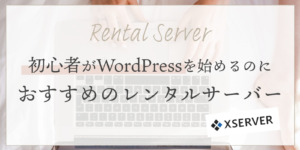
エックスサーバーのWordPress(ワードプレス)クイックスタートの手順
前置きが長くなりましたが、ここからはエックスサーバーでWordPressを簡単に始める手順を解説していきます*
※クレジットカードが必要なので、お手元にご用意ください。
「WordPressクイックスタート」を利用することで、サーバーの申し込みと同時に独自ドメインを取得でき、さらに取得した独自ドメインに対して、独自SSLの設定やWordPressのインストールが自動的に行われます。
- エックスサーバー(レンタルサーバー)の契約
- 独自ドメインの取得
- サーバー・ドメインの連携
- WordPressのインストール
- 常時SSL化
これらの難関を一気にクリアできるのは初心者にとって夢のような話ではないでしょうか*
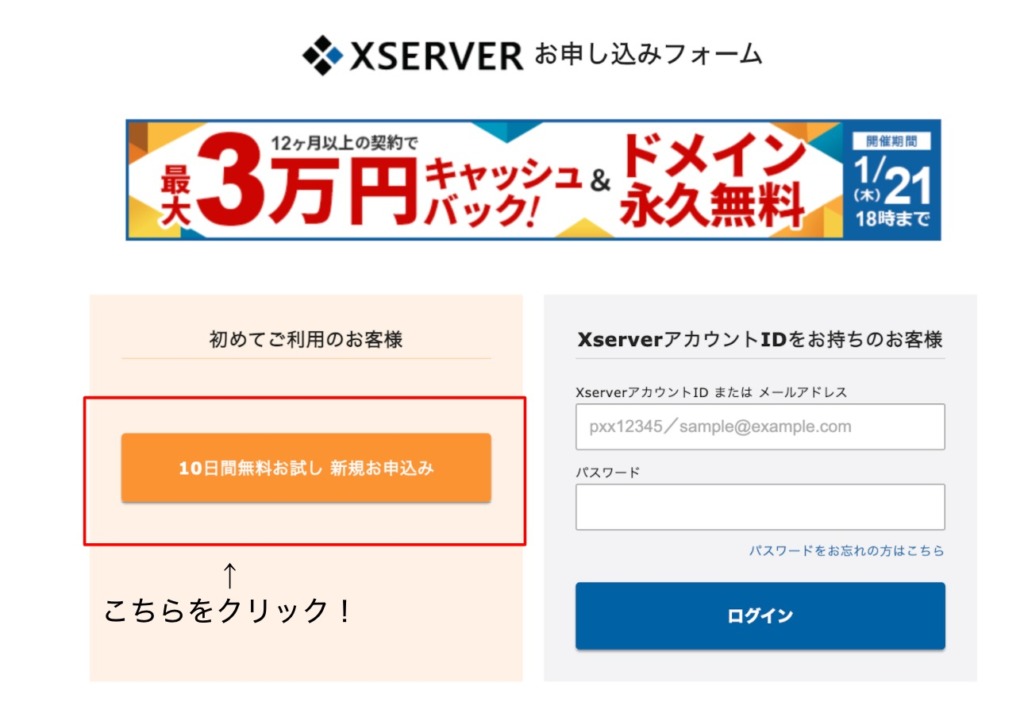
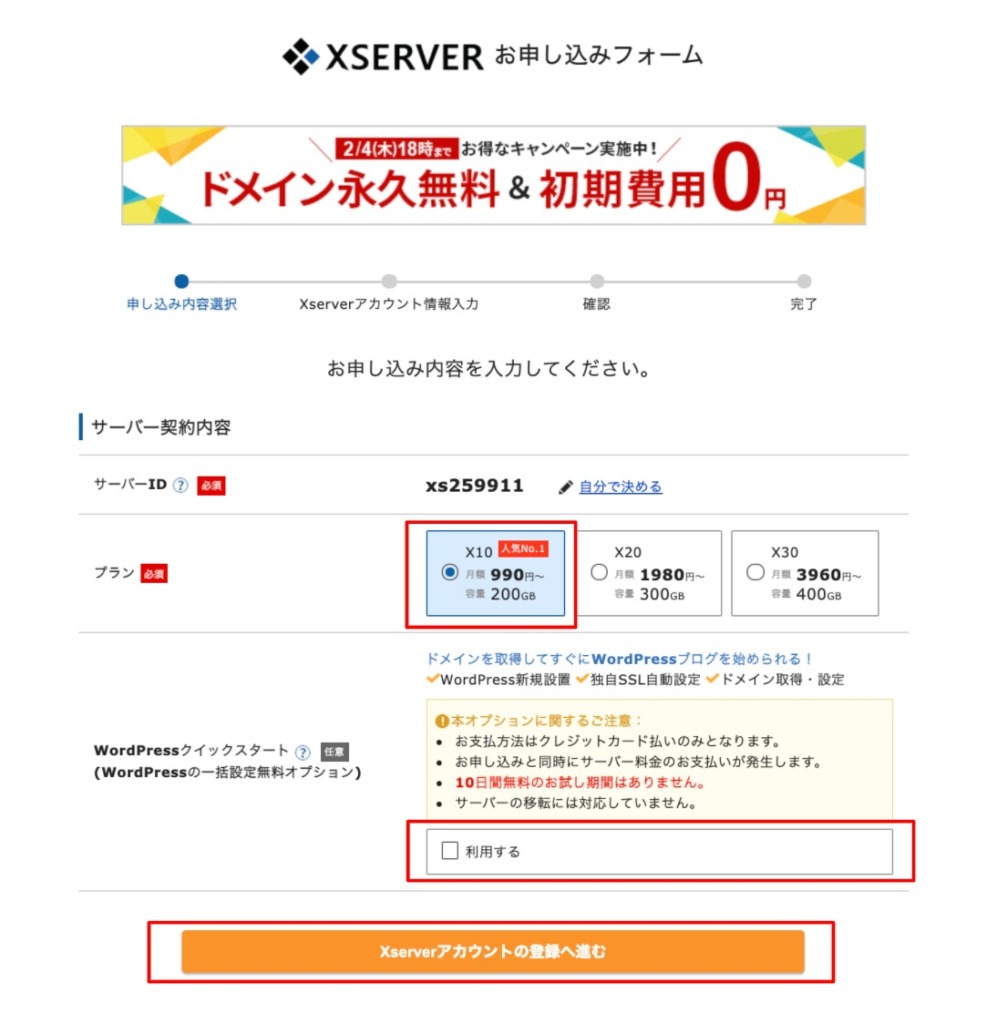
①サーバーIDはそのままで大丈夫です。
②プランはX10を選択 / 月50万PV(アクセス)くらいまではX10で十分です。
③「WordPressクイックスタート」の「利用する」にチェック
④「Xseaverアカウントの登録へ進む」をクリック
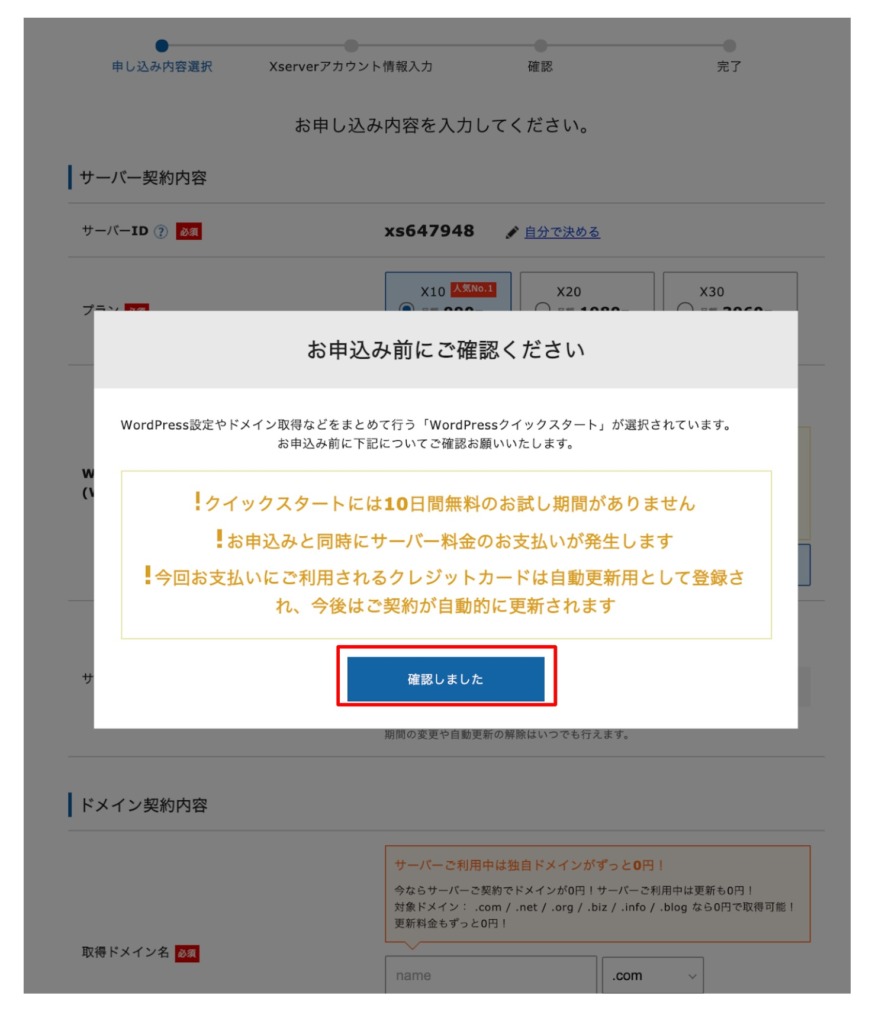
WordPressクイックスタートの注意事項の確認画面が表示されます。「確認しました」をクリック。
クイックスタートの場合は10日間のお試し期間がありません。無料でお試ししたい場合は、STEP3の「WordPressクイックスタート」の「利用する」にチェックを入れないでください。
ただし、クイックスタートでない場合は、自分でWordPressのインストールやドメインの設定をする必要があります。
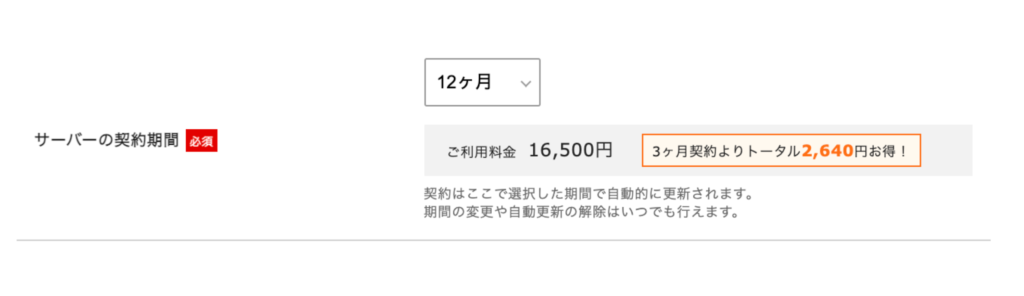
クイックスタートを選択した場合は上記のようにサーバーの契約期間が出てきます。契約期間は3〜36ヶ月で選ぶことができ、長期で契約するほどお得になります。
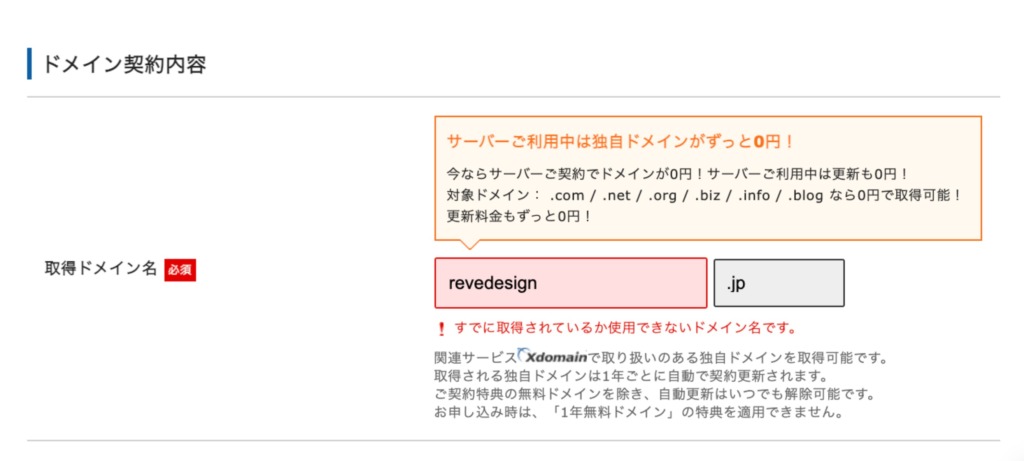
取得したいドメインを入力します。もし既に他で使われているドメインの場合は、上の画像のように「!すでに使用されているドメイン名です。」とエラーメッセージが出ます。
ドメインはSEOにとても重要で、簡単には変更できないため慎重に考えましょう。会社名やサービスがすぐにわかる名前がおすすめです*
万が一変更した場合はSEOの評価が基本的には引き継がれずにゼロからスタートになります。今までサイト内やSNSでシェアしていたリンクURLも変わってしまうため、一生同じドメインを使うつもりで考えましょう。
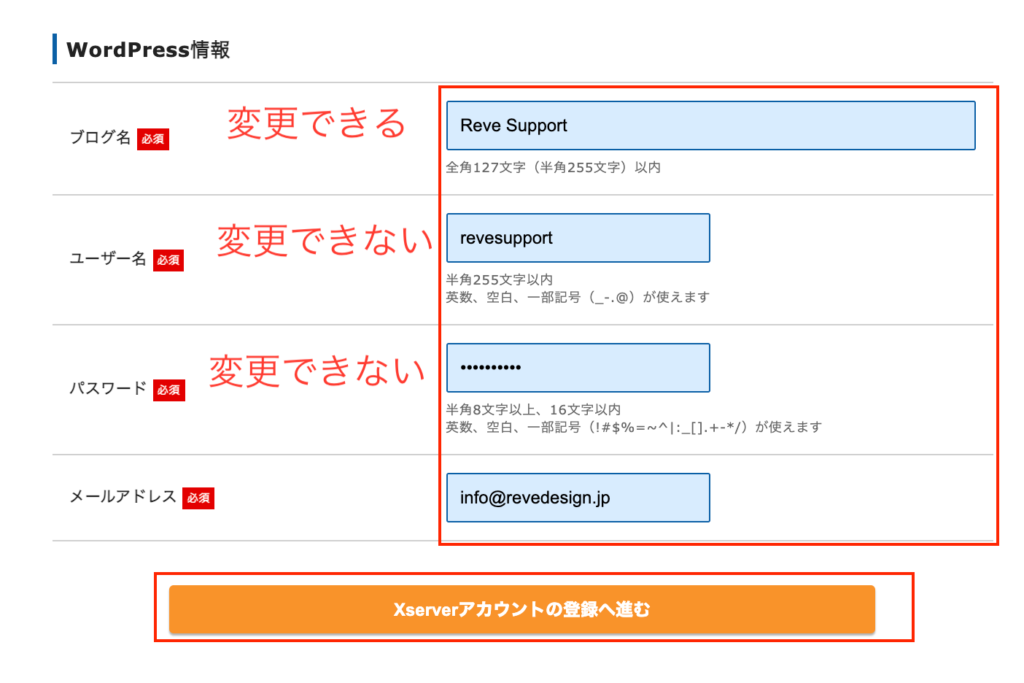
「ブログ名」とWordPressにログインする際の「ユーザー名」「パスワード」、紐付ける「メールアドレス」を入力しましょう。
※「ブログ名」は後から変更可能ですが、「ユーザー名」と「パスワード」は変更できないので、忘れないようにご注意ください。
入力が完了したら「Xserverアカウント登録へ進む」をクリック。
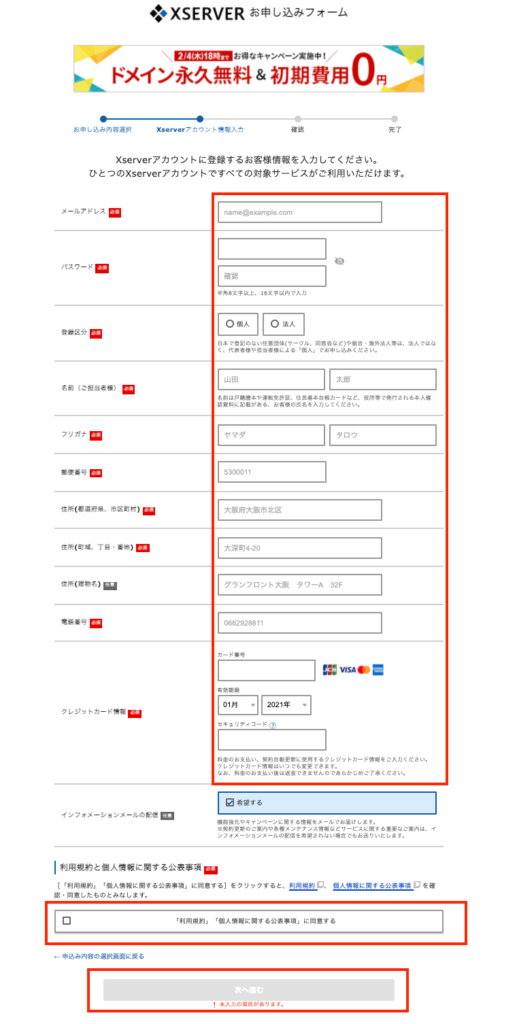
個人情報とクレジットカード情報を入力します。「「利用規約」「個人情報に関する公表事項」に同意する」にチェックして「次へ進む」をクリック。
先ほど入力したメールアドレスに認証コードが届くので、次の画面にそのコードを入力します。
そのまま案内に沿って進んでいけばご契約完了です!
早速WordPress(ワードプレス)にログイン!
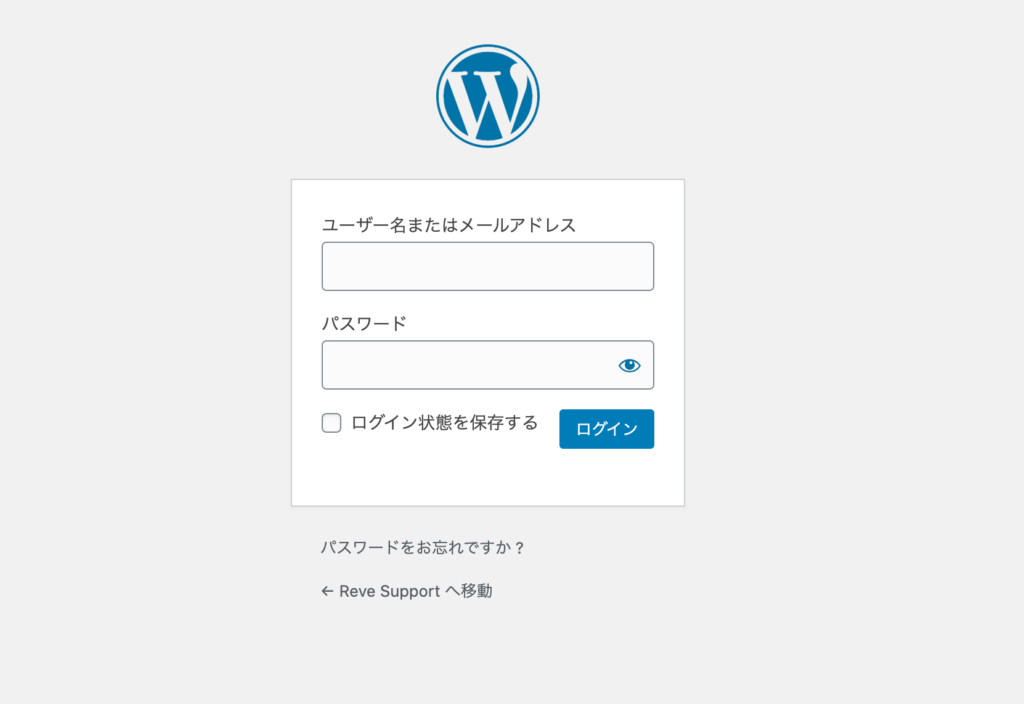
エックスサーバーご契約後、「サーバーアカウント設定完了のお知らせ」のメールが届きます。
エックスサーバー にログインするためのIDやパスワードに加えて、WordPressのURLやログインIDなども掲載されています。WordPressのURLをクリックして、管理画面にログインしましょう。
 Mariko
Mariko次のステップとしては、ブログのテーマを購入!私が使っているテーマ「SWELL」のダウンロード手順は以下の記事をご覧ください*ブログ初心者やSEOに力を入れたい方にもおすすめですよ♪

 Mariko
Marikoブログテーマのダウンロードが完了したら、実際にブログを投稿してみましょう*ブログの投稿についてはこちらの記事を参考にしてみてくださいね♪

期間限定キャンペーン実施中!ドメイン永久無料&初期費用0円

期間限定で、ドメイン永久無料と初期費用0円のキャンペーン中です。通常はドメインも別途契約&支払いが必要になるので、一気に契約ができる上に永久無料というのはとてもお得です!
\今すぐクリック!/
エックスサーバーのWordPress(ワードプレス)クイックスタートまとめ
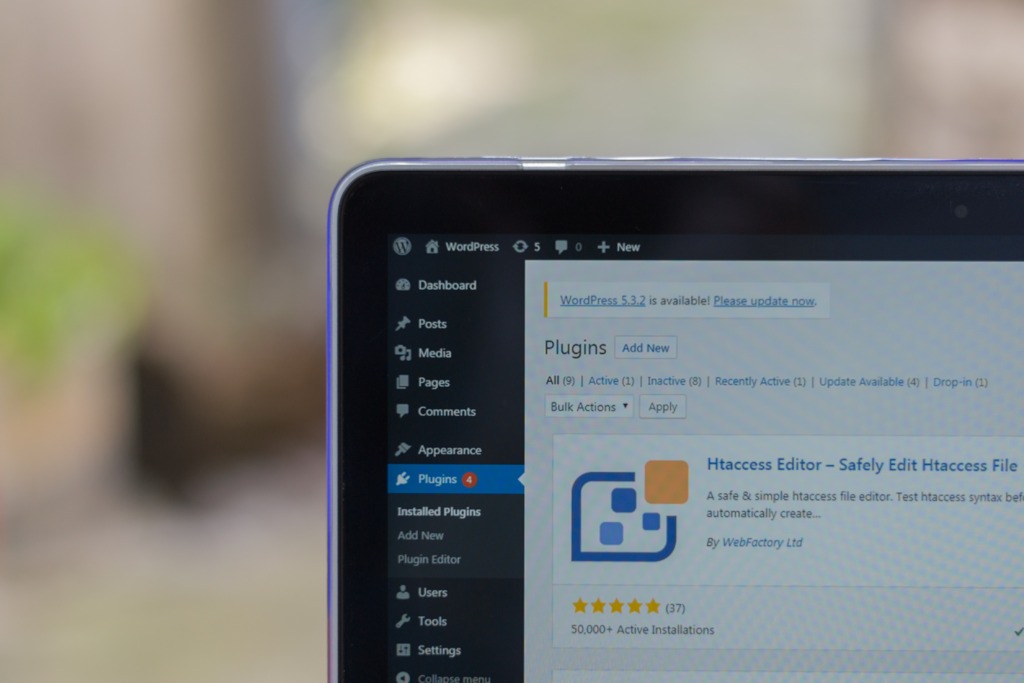
初心者におすすめのエックスサーバーで簡単にWordPressを始める方法をご紹介しました。
WEB初心者には難関のサーバー・独自ドメイン契約、WordPressのインストール、SSL化を一気に設定できるのは本当に助かりますよね*
この機会に、ぜひブログを始めてみてくださいね♪
60分個別相談では「分からないところだけ聞きたい」、「WordPressの更新方法を教えて欲しい」などのご要望にもお応えしています。
また、wordpressを始めたは良いけど、SEO対策を視野に入れたブログの書き方が分からないなど、WEB集客のお悩みにもアドバイスさせていただきます。
是非お気軽にご相談・お問い合わせくださいませ*
60分個別相談について詳しく見る